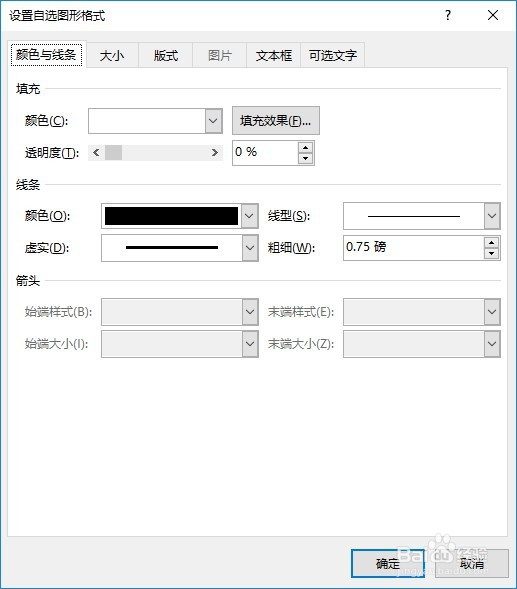1、首先在电脑上打开word2016应用,然后点击菜单栏的插入菜单
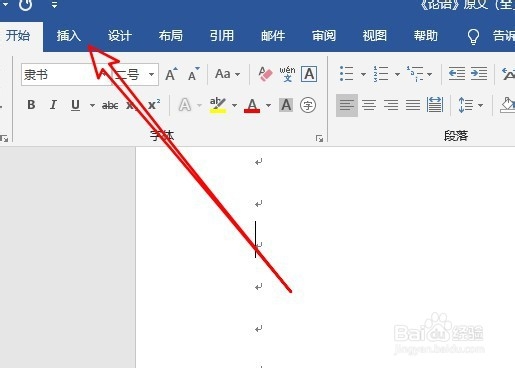
2、在插入工具栏,找到并点击形状的下拉按钮
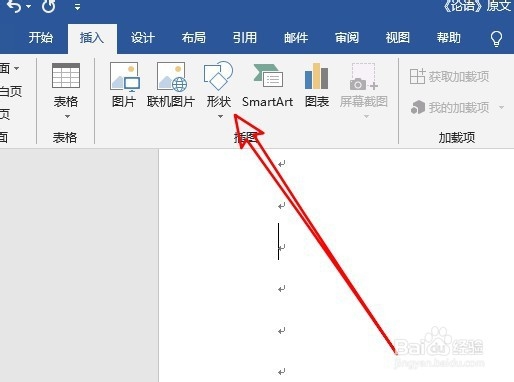
3、带弹出的下拉菜单中选择标注中的圆形标注图标
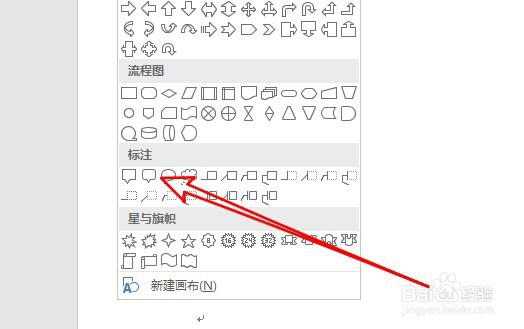
4、这时就可以看到在编辑区域插入了一个圆形的标注图形了
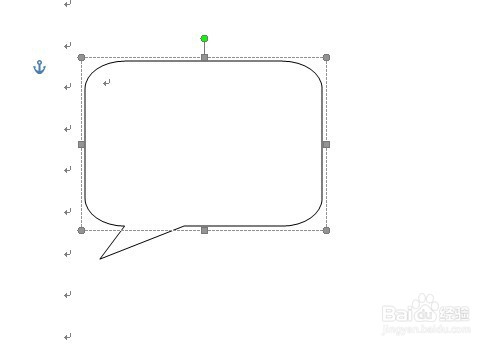
5、右键点击该图形,在弹出的菜单中选择设置自选图形/图片格式菜单项
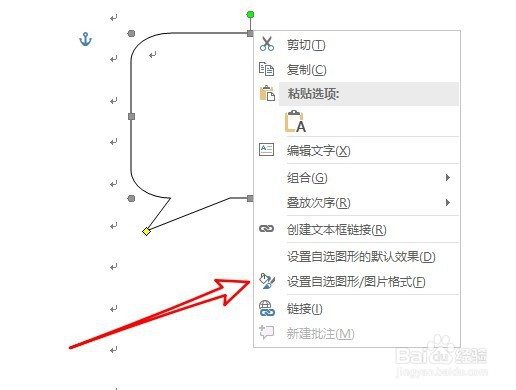
6、然后在打开的设置窗口中可以对自选图形线条、颜色填充等设置
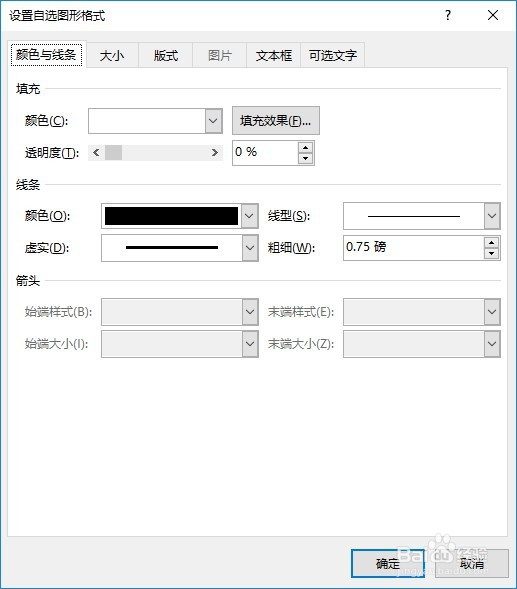
时间:2024-10-25 00:06:39
1、首先在电脑上打开word2016应用,然后点击菜单栏的插入菜单
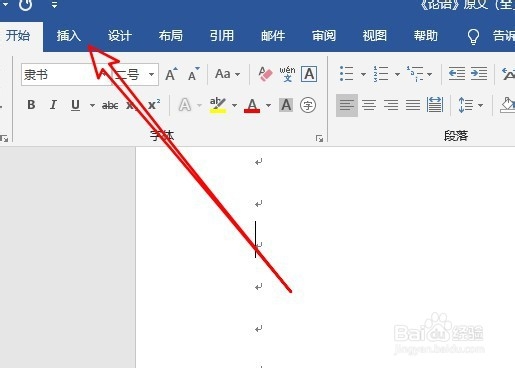
2、在插入工具栏,找到并点击形状的下拉按钮
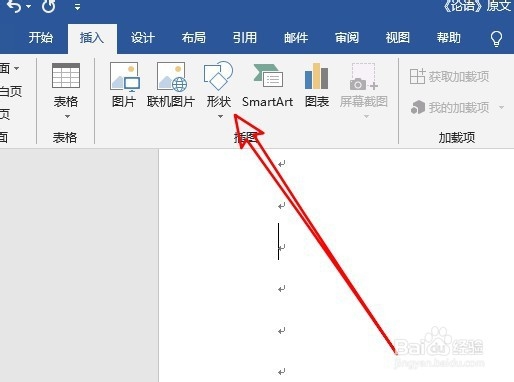
3、带弹出的下拉菜单中选择标注中的圆形标注图标
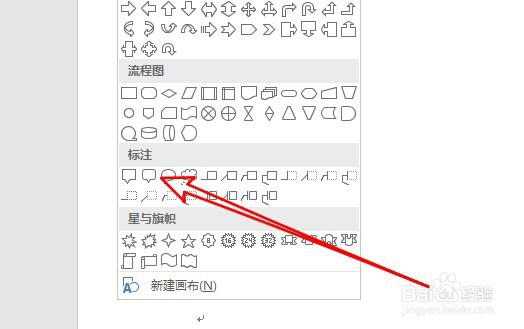
4、这时就可以看到在编辑区域插入了一个圆形的标注图形了
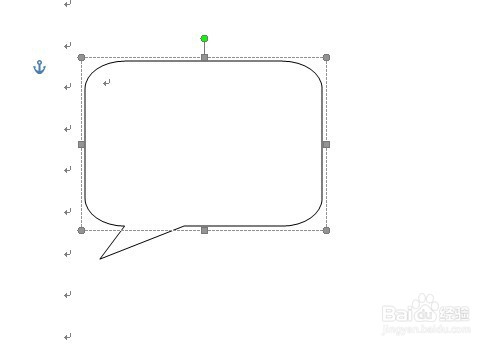
5、右键点击该图形,在弹出的菜单中选择设置自选图形/图片格式菜单项
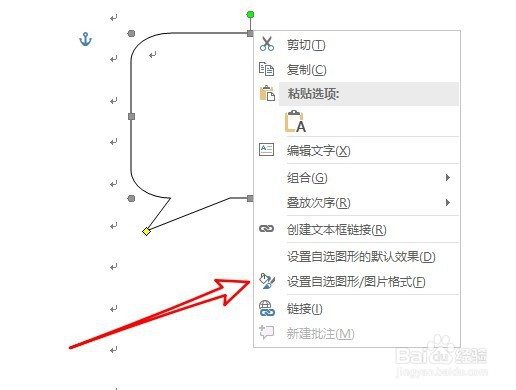
6、然后在打开的设置窗口中可以对自选图形线条、颜色填充等设置